Annuncio pubblicitario
Rsync è abbastanza semplice: è uno strumento specializzato nella copia di file. Per noi, ciò significa che rsync rimuove molti inconvenienti legati ai backup manuali. Ciò si traduce in un processo di backup più semplice, rispetto all'utilizzo di comandi di manipolazione dei file nativi al terminale Linux Come gestire i file nel terminale Linux e nel desktopDopo aver apportato la modifica a Linux, troverai un desktop sensibile e facile da usare, dall'installazione di nuove app e dal loro lancio all'organizzazione dei dati. Leggi di più .
Ad esempio, rsync riconosce i file invariati dall'ultimo trasferimento e risparmia tempo non sovrascrivendoli. Altre cose come la possibilità di comprimere i file rendono i backup più efficienti. Mentre questo genere di cose potrebbe essere teoricamente fatto a mano, rsync inserisce tutti questi compiti uno strumento conveniente 10 semplici modi per ripristinare il sistema LinuxLa funzione Ripristino configurazione di sistema di Windows è un buon modo per eseguire e mantenere interi backup di sistema. Se solo Linux avesse una funzionalità simile... oh aspetta, infatti - abbiamo 10 opzioni tra cui scegliere ... Leggi di più .
Noi abbiamo già coperto Grsync Grsync - Una semplice GUI per aiutarti a usare 'rsync' facilmente [Linux] Leggi di più in passato, ma sapere come utilizzare lo strumento che lo alimenta (ovvero rsync) può rivelarsi un bene prezioso. Spero che questo articolo ti dimostrerà che usare rsync senza un back-end grafico è un compito abbastanza semplice.
Nozioni di base di Rsync
Tutti i comandi rsync sono fondamentalmente gli stessi, quindi dovrebbe essere abbastanza facile da prendere. Ecco il comando più semplice che copia semplicemente il contenuto di una cartella in un'altra:
rsync -r -u -v ~ / Fonte-Folder/ ~ / Copy-Folder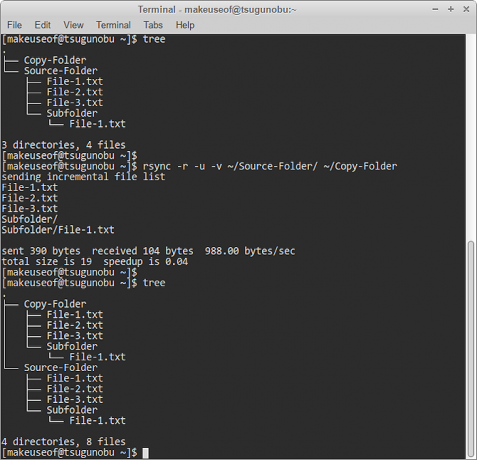
Il -r opzione sta per "ricorsivo“. In parole povere, senza questa opzione, rsync ignora i file memorizzati nelle cartelle, il che significa che non copierà tutto. Aggiungiamo il -u opzione (per "aggiornare") Per garantire che i file trasferiti non sovrascriveranno i file nella cartella di destinazione che sono più aggiornati. Ad esempio, se hai modificato un file nella cartella di trasferimento, ma non dalla cartella originale.
Il -v opzione (per "verboso“) Ti consente di vedere cosa ha fatto rsync, il che è utile per monitorare il suo comportamento e le sue azioni. Non è strettamente necessario, ma potresti finire per apprezzare le informazioni extra - senza di esso, rsync è molto più silenzioso.
Per forme più avanzate di backup, tutto ciò che dobbiamo fare è aggiungere opzioni extra (ad es. -[lettera]) a rsync. Puoi effettivamente mettere insieme tutte queste lettere in un'unica, grande opzione (ad es. -ruv) se si desidera risparmiare spazio. Ricordati solo di inserirli prima specificando le tue cartelle!
Scelta delle directory di backup
Come hai visto sopra, tu primo seleziona la cartella in cui desideri copiare i file a partire dal, e poi seleziona dove desideri che vengano copiati per. Prendi nota anche del finale / alla fine della cartella di origine. In questo modo, stai solo copiando Contenuti della cartella, piuttosto che la cartella stessa. Puoi tralasciare questa barra se preferisci portare la cartella.
Suggerimento utile: il ~/ simbolo rappresenta la tua cartella home Quali sono quelle cartelle nella directory principale di Linux?Apri un file manager sul tuo box Linux e seleziona Computer nella barra laterale per visualizzare le cartelle del tuo sistema. Ma hai idea di cosa contengano ciascuno di loro? Diamo un'occhiata! Leggi di più (dove documenti, desktop, download, musica, ecc. le cartelle sono memorizzate). Questo è molto più veloce della semplice digitazione della posizione della cartella di origine completa ed è un nome utente agnostico.
Esclusione di file e cartelle con rsync
A volte, non vuoi eseguire il backup di intere cartelle di dati che valgono la pena, e anche rsync può gestirlo. Oltre a scegliere cartelle più specifiche da copiare, puoi anche usare -escludere opzione per saltarli. Ciò consente di dire a rsync di ignorare una cartella, un file o un modello selezionato.
rsync -ruv --exclude 'Sottocartella' ~ / Cartella sorgente / ~ / Cartella copia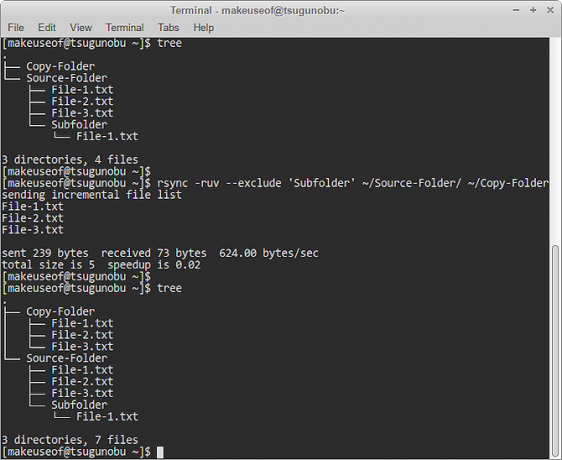
Come puoi vedere sopra, la directory della sottocartella non è stata trasferita. Puoi anche escludere i file con questo: basta digitare il suo nome tra virgolette.
Per interrompere il trasferimento di più file / cartelle simili, utilizzare il * simbolo con il simbolo -escludere opzione. Questo funge da sostituto per qualsiasi altro nome di file.
rsync -ruv --exclude '* .txt' ~ / Cartella sorgente / ~ / Cartella copia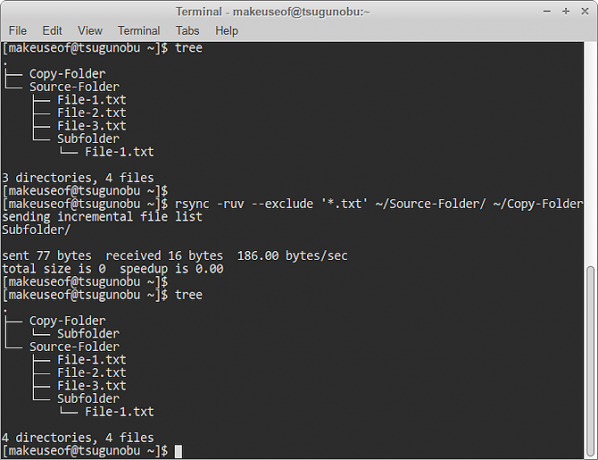
Questo comando significava che rsync ignorava tutti i file che terminavano con .TXT e venivano copiati solo in una cartella. Il * il simbolo funge da a carta jolly - rappresenta tutte le potenziali parole e lettere che potresti, in questo esempio, nominare un file TXT. Questo è un modello di esclusione di base per rsync.
C'è qualcosa di importante che dovresti sapere sulle esclusioni: si trovano relativamente alla tua fonte di copia! In poche parole, devi dire a rsync la posizione dei file che stai escludendo rispetto a dove hai scelto di copiare i tuoi file. Ecco un esempio di questo in gioco:
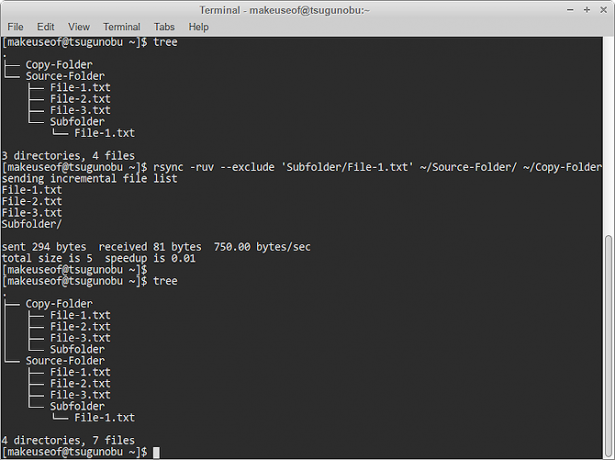
Dal momento che stiamo copiando i dati dal Fonte-Folder directory, non è necessario specificare esattamente dove sottocartella la directory si trova. È proprio dentro. Tuttavia, se vogliamo quindi escludere File-1.txt dall'interno di quella cartella, dobbiamo indicare la sua posizione, con la directory "Cartella di origine" come radice. Tienilo a mente se trovi che le tue esclusioni falliscono!
Rendere i backup più veloci con rsync
Come precedentemente affermato, rsync ha la capacità di comprimere i file che copia, quindi decomprimerli dall'altra parte. Ciò ha lo scopo di ridurre la quantità di trasferimento di dati richiesta per copiare un file, il tempo di negoziazione per l'utilizzo della CPU necessario per la compressione. Quindi, se sei su un laptop e vuoi farlo risparmiare un po 'di durata della batteria 7 semplici suggerimenti per migliorare la durata della batteria del laptop LinuxCome puoi dedicare più tempo dalla batteria e goderti un'esperienza di elaborazione Linux veramente portatile? Leggi di più , potresti non voler usare questo.
rsync -ruv -z ~ / Fonte-Folder/ ~ / Copy-Folder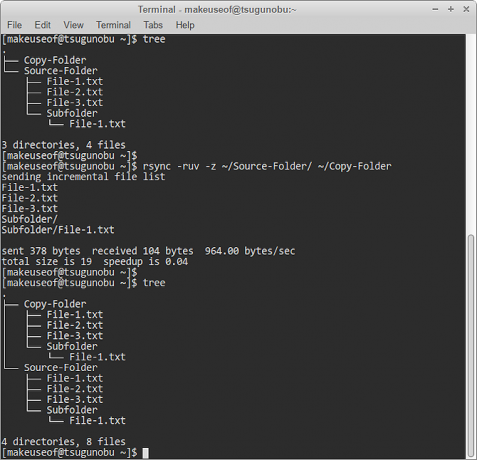
Tutto quello che stiamo facendo qui è l'aggiunta di -z opzione per rsync: rappresenta l'opzione di compressione. È l'abbreviazione di zlib, che è il software utilizzato da rsync per eseguire questa operazione. Essenzialmente (gioco di parole intenzionale) comprime i file da un posto all'altro.
Per vedere i miglioramenti nella velocità di trasferimento, guarda semplicemente l'output di rsync. Più specificamente, il "la velocità è [x]"(Misurato in secondi). Utilizzare questo come indicatore per valutare se comprimere o meno i backup dei file. Ogni computer è diverso!
Testare le acque
Prima di saltare in profondità e usare rsync nel modo giusto, è sempre bene fare un funzionamento a secco primo. In questo modo è possibile vedere esattamente cosa verrà copiato da rsync e dove, prima che venga eseguito il backup dei dati. Tutto ciò che serve è aggiungere il -n opzione (abbreviazione di "nessuna modifica effettuata“) Al tuo comando per eseguire un test:
rsync -ruv -n ~ / Cartella sorgente / ~ / Cartella copia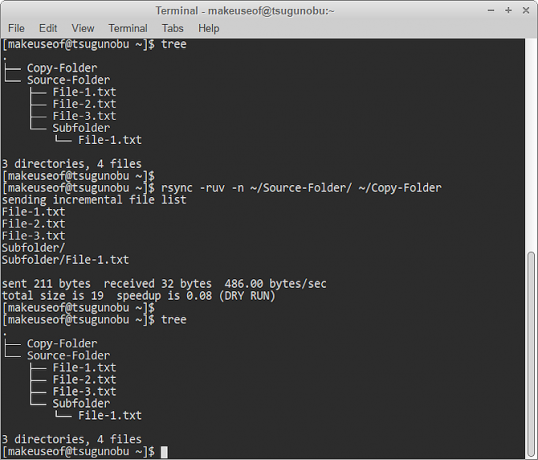
Come indica l'immagine sopra, nessun file viene effettivamente trasferito. Tuttavia, puoi ancora vedere cosa sarebbe successo se avessi lasciato fuori -n opzione. Per questo motivo, una corsa a secco in rsync è un passo precauzionale estremamente rapido e semplice da eseguire, soprattutto se si utilizzano molte opzioni concatenate.
Andare avanti
Speriamo che questo articolo ti abbia fornito il know-how necessario per eseguire il backup dei dati in modo rapido ed efficiente dalla riga di comando. Tuttavia, rsync è uno strumento estremamente versatile, quindi se trovi il tuo le esigenze di backup superano quelle di questa guida Come eseguire il backup dei dati su Ubuntu e altre distribuzioniQuanti dati sensibili perderesti se il tuo disco rigido morisse? Naturalmente, hai bisogno di una soluzione di backup, ma eseguire backup in Linux può essere complicato se non sai cosa stai facendo ... Leggi di più , non abbiate paura di inserire questo comando:
man rsync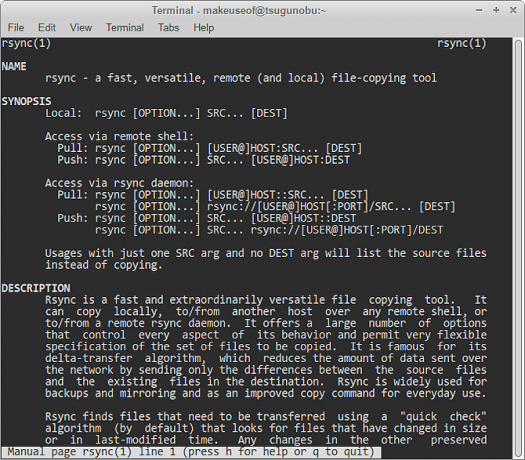
Il documento che vedi passa attraverso tutte le opzioni qui descritte in modo molto più dettagliato, insieme a molte altre. Ad esempio, spiega come escludere i file in base alle loro dimensioni, utile per filtrare i file vuoti o ridondanti.
Preferisci utilizzare la riga di comando per eseguire il backup dei dati? Perché o perché no?
Attualmente studiando per un BIT, Austin Luong è un appassionato appassionato di Linux che ama fare proselitismo sul software libero. Gli piace anche scrivere fantascienza, ma solo nella privacy del suo disco rigido.

